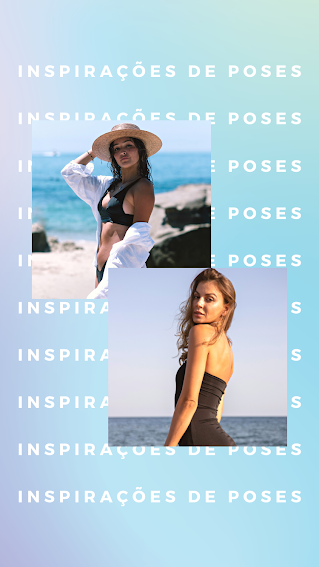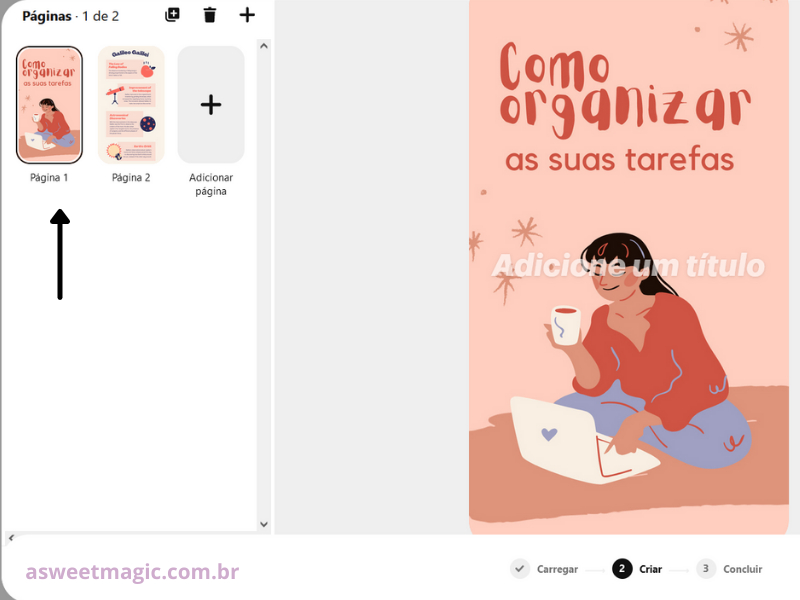Pinterest: Como criar um Idea Pin perfeito!
Konnichiwaa fadinhas e elfos! Como estão? Hoje reuni dicas de design para criação de conteúdo no Pinterest! A nova ferramenta do Pinterest chamada Idea Pin, tem se destacado muito na divulgação de produtos e conteúdos variados. No começo fazia entender que seria apenas uma area parecida com Stories, mas na verdade, vai além disso. É um estilo de postagem mais completa, que permite adicionar mais informações, e ainda é essencial para conseguir mais alcance e engajamento na plataforma! Quer aprender a criar? Let's go!
Comecei a entender faz pouco tempo, por mim mesma, comecei a observar outras contas, outras postagens, a diferença do engajamento e alcance com postagens que são Idea Pins e as Pins tradicionais.
Pins VS Idea Pins
Os pins tradicionais ainda são essenciais, nele você consegue adicionar link, algo que o Idea Pin ainda não faz, porém por ser uma ferramenta nova, o alcance em postagens estilo Idea Pin está em alta. Ela no geral, traz mais conexão com o leitor e o seu conteúdo, gerando mais interação, visitas no perfil, e salvamentos na própria plataforma. Por isso é bom mesclar os dois estilos, um para gerar cliques (Pin) e outro para ter mais interação no perfil (Idea Pin).
O Idea Pin também fica salvo no seu perfil, podendo adicionar nas pastas por categoria. No celular ele aparece como Stories mas também pode ser visto como postagem no feed.
Como criar um Idea Pin perfeito: O design
Apesar do Pinterest recomendar um tamanho padrão, postagens compridas ainda são usadas para ter mais visibilidade entre tantas imagens no feed. Uma ótima dica, ainda é investir em capas com uma bom tamanho na vertical.
Melhor tamanho: 750 x 1333
Escolha um estilo de design que quer seguir (para manter um padrão) e tente usar sempre o mesmo tamanho de capa. Pode ser feito em qualquer programa de edição, mas nessa postagem, vou focar no Canva, já que mais pessoas tem acesso:
- Já com o Canva aberto, vá em Criar um design
- Clique no botão (+) Tamanho personalizado
- Adicione o tamanho 750 x 1333
Terá vários templates disponíveis, mas recomendo que crie o seu ou apenas utilize os mesmo elementos para o fundo, para encontrar elementos fofos e escondidos dê uma olhada nessa postagem aqui: Elementos gratuitos e delicados do Canva!
Use uma fonte bem visível, sua capa será vista em uma versão de miniatura então quanto mais visível melhor. Eu gosto de mesclar duas fontes uma grossa e a palavra principal destacada com outra fonte. Mas claro, isso é opcional, abaixo vou deixar alguns exemplos:
- Capa minimalista ou com ilustrações
- Capa com imagens de fundo e fontes marcantes
- Capa estilo infográfico
- Capa visual para sequencia de imagens (sem texto)
Depois da capa feita vamos precisar de outras imagens em sequencia deles. O Idea Pin será do mesmo uso do carrossel, adicione textos desse tema, mas claro, não libere tudo, coloque uma parte do conteúdo e ao final faça uma chamada de ação: Como interagir, salvar, ou clicar na bio para ver a postagem ou o site completo! Veja um exemplo meu abaixo:
Essa forma de postagem faz as pessoas se conectarem mais com o seu conteúdo, e dessa forma ajudará a alcançar mais pessoas
Ao invés de usar o Idea Pins como Stories, use como uma forma informativa que beneficia a divulgação do seu conteúdo ou produtos, espero que essa postagem te ajude fazer bom uso dessa opção.
Como postar Idea Pin no Pinterest
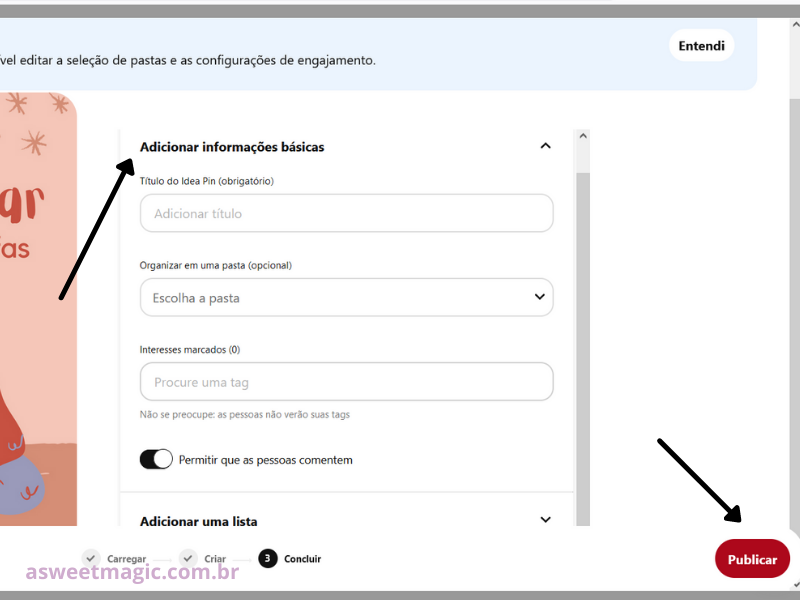
Clique em Avançar, e a próxima página será a etapa final, coloque todas as informações sobre o tema, titulo, pasta, e tags! Publique e pronto! Simples né?
Por hoje é só, compartilhe essa publicação com alguém que usa o Instagram! Redes Sociais do Sweet Magic: Facebook | Instagram | Bloglovin | Pinterest * Fonte: Pinterest, Canva. Até mais, Kissus
Aproveite e visite também a minha lojinha de templates: https://www.jddesignweb.com.br/ (lá você encontra kits de postagens, ícones para destaques e mídia kits!)